 |
APE - Online DRAW - Guida in linea |
Inserire disegni di riferimento (.DWG)
Icona: 
Comando:ALLEGADISEGNO
COSA FA:Collega un disegno esterno (in formato .dwg) al disegno corrente.
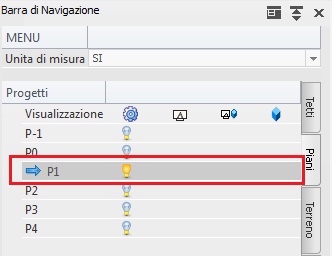
Il programma APE - Online DRAW permette di definire un riferimento
esterno per ogni piano creato nel progetto corrente.
Se i piani sono stati già creati dall'utente, essi risultano già elencati nella
barra laterale di nome BARRA DI NAVIGAZIONE.
Il piano di lavoro corrente é quello indicato da una freccia blu.
L'utente può selezionare il piano in cui inserire un riferimento esterno
attraverso un doppio click sinistro del mouse sul nome del piano
desiderato per renderlo corrente. A questo punto, una volta accertatosi di essere sul piano desiderato, é possibile seguire la procedura
operativa seguente per allegate un riferimento esterno.
ATTENZIONE: se si esegue il comando di inserimento di un riferimento esterno prima che l'Utente abbia creato almeno un piano di progetto, il programma richiede attraveroso un messaggio apposito la creazione di almeno un piano affinché il riferimento esterno possa essere associato al piano di progetto e non venga inserito di default sul layer zero.

Se si seleziona "SI" per procedere con la creazione del piano, il porgramma apre la maschera di creazione/gestione dei piani di progetto per la creazione/modifica degli stessi.
Tale operazione é NECESSARIA e FONDAMENTALE affinché sia possibile:
1) inserire più di un riferimento esterno nel proprio file di progetto
2) Avere un progetto ordinato in caso di disegno di edifici multipiano, che richiedono un riferimento esterno diverso per ogni piano e che devono essere allineati per ottenere il disegno 3D realistico del proprio edificio.
PROCEDURA OPERATIVA
Per inserire un disegno come riferimento:
Clic sull'icona
nel menu Edificio>Comandi generali (o digitare AllegaDisegno).
Nella finestra di dialogo selezionare un disegno da inserire e cliccare su Apri.
Nella finestra di dialogo Inserisci Riferimento Esterno: Disegno, il campo Nome visualizza il nome del file da voi selezionato, oppure potete selezionare un disegno precedentemente inserito. Clic su Sfoglia per selezionare un altro disegno.
Nel riquadro Informazioni sul file:
Tipo percorso: Definisce come visualizzare il percorso che porta al file.
Completo: Mostra il percorso completo che porta al disegno.
Nessuno: Mostra soltanto il nome del file.
Relativo: Mostra il percorso relativo che porta al disegno. Se ambedue i disegni si trovano nella stessa cartella, sarà visualizzato soltanto il nome del file.
Tipo di riferimento: Indica se includere il disegno corrente quando è allegato ad un altro disegno.
Allegato: Include il disegno di riferimento.
Sovrapposizione: Non include il disegno di riferimento.
Specificare il Punto d'inserimento:
Specifica dopo: Permette di specificare il punto d'inserimento, sull'area di disegno, dopo che si è chiusa la finestra di dialogo.
X, Y, Z: Specifica le coordinate X, Y, e Z del punto d'inserimento del disegno.
Specificare la Scala:Specifica dopo: Permette di specificare la scala, sull'area di disegno, dopo che si è chiusa la finestra di dialogo.
X, Y, Z: Specifica le coordinate X, Y, e Z di ogni asse indipendentemente.
Mantieni proporzioni: Per mette di inserire la il valore per l'asse X e fissare le altre coordinate.
Specificare la Rotazione:Specifica dopo: Permette di specificare l'angolo di rotazione, sull'area di disegno, dopo che si è chiusa la finestra di dialogo.
Angolo: Definisce l'angolo di rotazione per il disegno.
Verificare le informazioni sulle Unità blocco (sola lettura):
Unità: Mostra le unità di misura del disegno specificato.
Scala: Mostra il fattore di scala del disegno specificato.
Clic su OK.
VIDEO
ARGOMENTI CORRELATI
Inserire disegni di riferimento (immagini raster)